Glasscloudトップ > ガイド一覧 > jnlpファイルとjavawsの関連付け(Windows編)
■Glasscloudを使うためのクライアント環境の設定 jnlpファイルとjavawsの関連付け(Windows編)
ここでは、Java Web Startファイルが、ファイルのプログラム関連付けがされておらず起動しない場合の対処を説明します。
JavaはインストールされているがORCAアプリのJava Web Startの起動が出来無い場合は、この方法を試してみて下さい。
1.スタートボタンを右クリックし、「検索」を選択します。
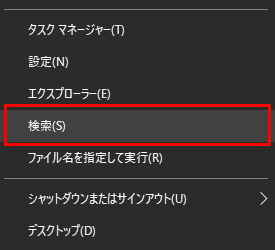
2.下部にある検索欄に「javaws.exe」と入力し検索します。
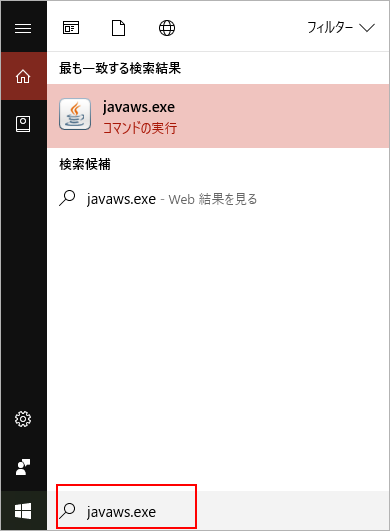
3.検索された「javaws.exe」を右クリックし「ファイルの場所を開く」を選択します。
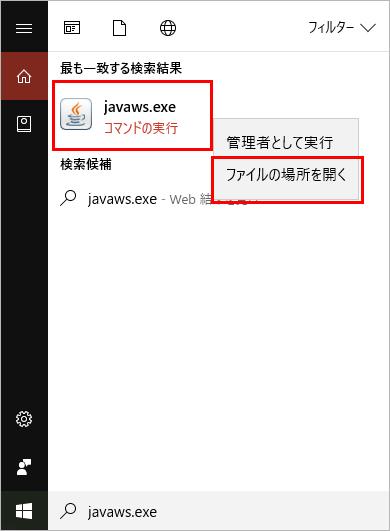
4.「javaws.exe」がある場所が開きます。「javaws.exe」を選択し、「パスのコピー」をクリックします。
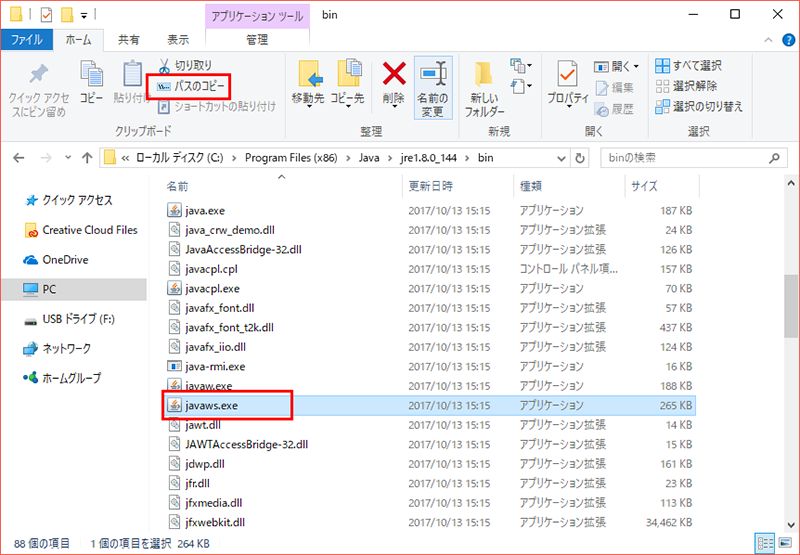
5.Java Web Start版日医標準レセプトソフトクライアントのjnlpファイルを右クリックし「プログラムから開く」を選択します。
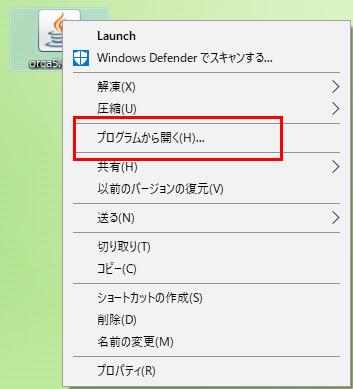
6.確認画面が表示されるので「その他のアプリ」をクリックします。
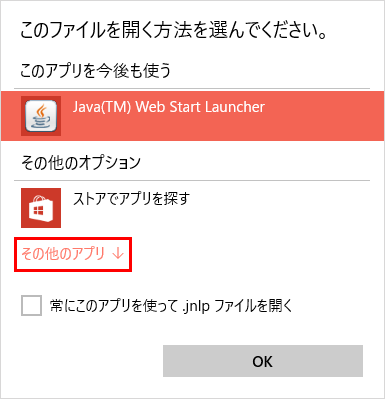
7.「常にこのアプリを使って.jnlpファイルを開く」にチェックを入れ、「このPCで別のアプリを探す」をクリックします。
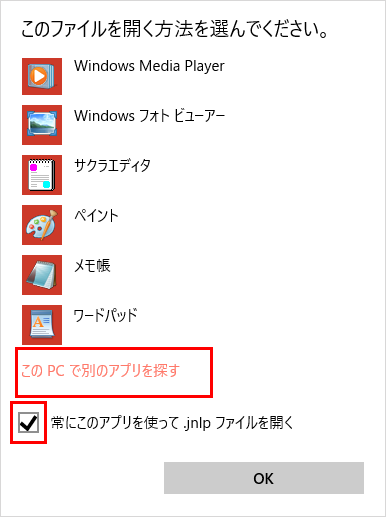
8.ファイル名に、先程コピーしたjavaws.exeのパスを貼り付け[開く]ボタンを押下します。
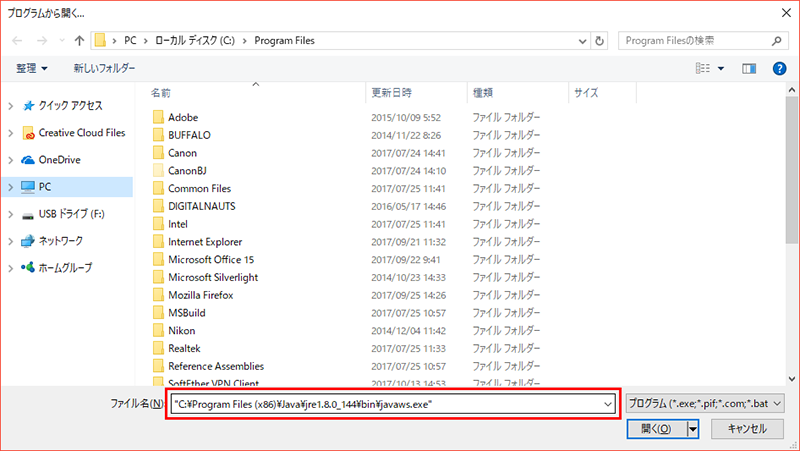
jnlpファイルとjavawsの関連付け(Windows編)は以上で終了です。
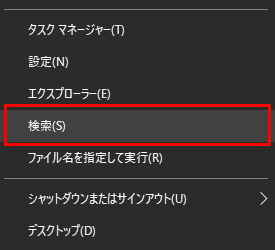
2.下部にある検索欄に「javaws.exe」と入力し検索します。
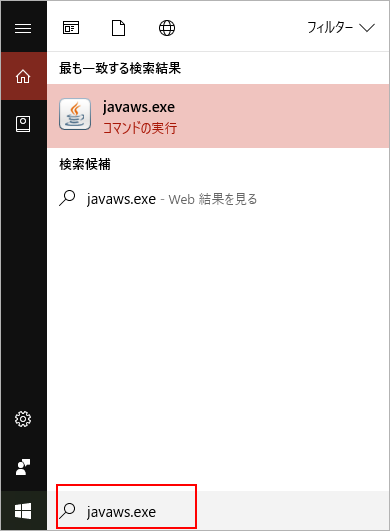
3.検索された「javaws.exe」を右クリックし「ファイルの場所を開く」を選択します。
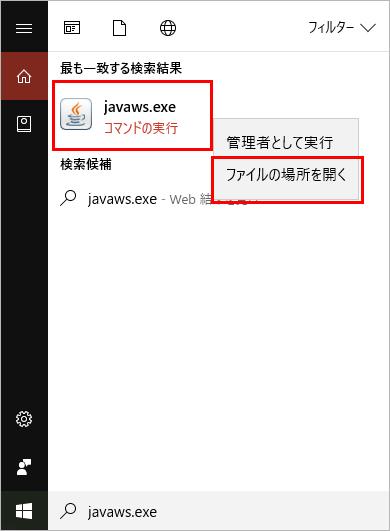
4.「javaws.exe」がある場所が開きます。「javaws.exe」を選択し、「パスのコピー」をクリックします。
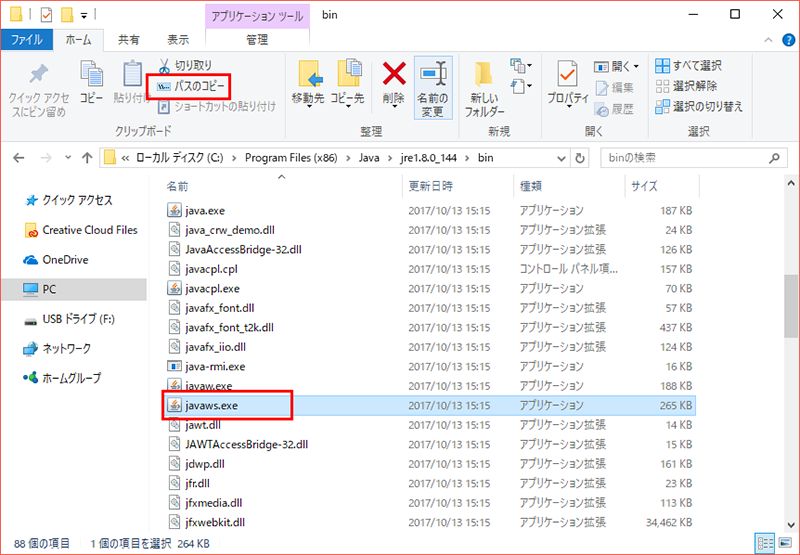
5.Java Web Start版日医標準レセプトソフトクライアントのjnlpファイルを右クリックし「プログラムから開く」を選択します。
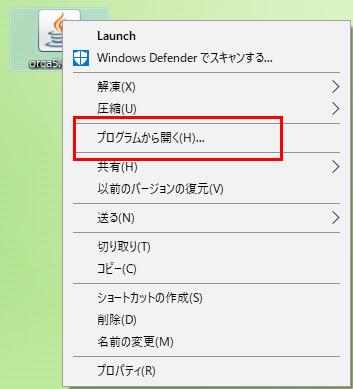
6.確認画面が表示されるので「その他のアプリ」をクリックします。
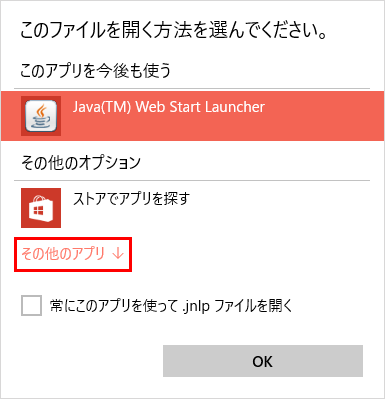
7.「常にこのアプリを使って.jnlpファイルを開く」にチェックを入れ、「このPCで別のアプリを探す」をクリックします。
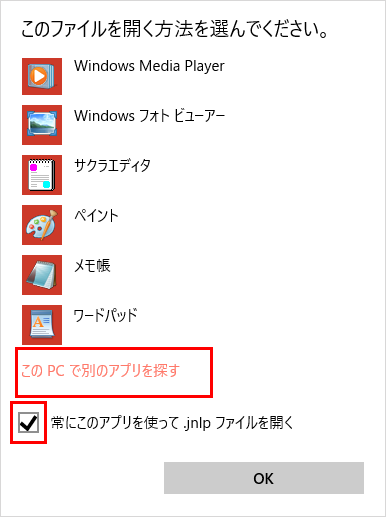
8.ファイル名に、先程コピーしたjavaws.exeのパスを貼り付け[開く]ボタンを押下します。
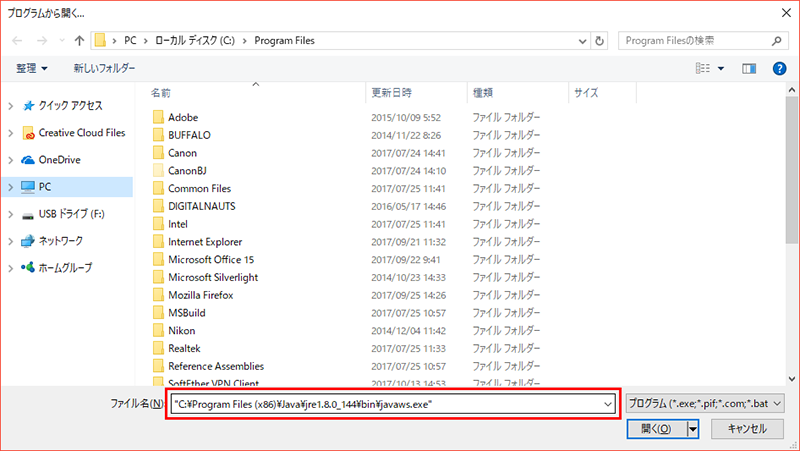
jnlpファイルとjavawsの関連付け(Windows編)は以上で終了です。
[作成日 2017/10/13]
HOME │
会社情報 |
サイトマップ │
プライバシーポリシー |
特定商取引に基づく表示
Copyright(C) 2007 SoSO Corporation All Right Reserved .